Ez a streaming média kora. Nem számít, hova nézünk, úgy tűnik, hogy minden vállalat szívesen kihasználja az új korszak előnyeit, amelyben most találtuk magunkat. Sokat lehet eligazodni, különösen, ha csak figyelmen kívül kell hagyni a médiából származó zajt. és csak minőségi szórakozást szeretnének nézni.
![Az Amazon Fire TV Stick használata [2021. március]](http://cdn.thegeekparent.com/wp-content/uploads/entertainment/2684/963h8jdvgz.jpg)
Ha az új médiaplatformok, például a Netflix, a Disney+ vagy a Hulu legegyszerűbb módját keresi, az Amazon Fire TV készülékcsalád remek kiindulópont.
Bár számos különböző eszköz közül választhat, sok felhasználó a Fire Stick 4K-t választja kedvenc filmjeik és tévéműsorai megtekintéséhez. A Fire Stick 4K használata egyszerű, de ha most szerzett ilyet, valószínűleg még nem aknázta ki az eszközben rejlő teljes potenciált. Akár kezdő vagy, aki most vette meg első Fire Stickjét, akár készen áll arra, hogy streamelési lehetőségeit a következő szintre emelje, az alábbiak szerint használhatja Amazon Fire TV Stickjét.
Mit tehet az Amazon Fire TV Stick-vel?
Az Amazon Fire TV Stick 4K, köznyelvben „Fire Stick” néven ismert, az Amazon által gyártott kis streaming eszköz, amely lehetővé teszi az internetkapcsolaton keresztül streamelt videók megtekintését a televízión keresztül. Bár nem ez volt az első Amazon Fire TV eszköz, messze a legnépszerűbb, és közvetlenül versenyez az olyanokkal, mint a Roku és a Chromecast a Google TV-vel a költségvetési streaming eszközök piacán.

Az eszköz HDMI-n keresztül csatlakozik a televízió hátuljához (akár magával a karral, akár a mellékelt adapterrel a szoros csatlakozások érdekében), és az otthoni WiFi-kapcsolathoz csatlakozik, hogy a médiát alkalmazások segítségével közvetlenül a televíziójára juttathassa, akárcsak az okostelefonját. A mellékelt mikro USB-kábelen keresztül kapja áramellátását, amely a televízió hátuljához vagy egy AC adapterhez van csatlakoztatva, és nagyon kevés helyet foglal el a televízió mögött.
A távirányítót nemrégiben frissítették, és a távirányító szokásos lejátszási/szüneteltetési és navigációs opciói mellett már képes szabályozni a televízió teljesítményét és hangerejét. Az Alexát a távirányító egy gombjának megnyomásával is használhatja. Tud vezetni, segíteni, és még meg is nevettet.

Melyik Fire TV Sticket válassza?
Számos modell létezik, köztük a Fire TV Stick (2. Gen 2016), a Fire TV Stick (3. Gen 2021) és a Fire TV Stick 4K (2018). Minden Fire Stick hasonló módon működik, kivéve, hogy mindegyik más-más feldolgozási teljesítményt, továbbfejlesztett funkciókat és felbontást hordoz.
Csak egy Fire TV Stick van 4K eszköz, de van két legújabb Fire TV Stick. A Fire TV 4K 4K felbontást produkál streaming médiával és televíziós adásokkal, ahol elérhető, és nagyobb feldolgozási teljesítményt hordoz, főként azért, hogy a plusz képpontokat a televízióhoz továbbítsa. A Fire TV Stick 4K gyorsabb válaszidővel és kevesebb puffereléssel is rendelkezik.
A Fire Stick (2. generációs 2016) 1,3 GHz-es MediaTek processzorral, az újabb Fire TV Stick (3. generációs 2021) pedig négymagos, 1,7 GHz-es processzorral büszkélkedhet. Mindkét Fire Stick HD 1080p felbontást kínál, de nem nyújtanak 4K minőséget. A 2160p 4K felbontás és mivel a legtöbb HDTV alapértelmezés szerint 4K-ra vált, továbbra is a 4K Fire Stick a legjobb választás.
Az egyetlen másik Fire TV eszköz, amely ugyanazokkal, de valamivel több funkcióval büszkélkedhet, mint a Fire TV 4K Stick, a Fire Cube 16 GB tárhellyel és hatmagos processzorral, szemben a 8 GB-tal és a négymagos CPU-val. A legtöbb felhasználó számára a költség határozza meg a döntését. Mindkét eszköz viszonylag hasonló, beleértve ugyanazt a távirányítót, amely lehetővé teszi a televízió vezérlését, de a Fire Cube-nak nincs szüksége a távirányítóra az Alexa használatához. Igen, a kocka nem bot, de úgy éreztük, fontos megemlíteni.

Az Amazon Fire TV Stick beállítása
Az Amazon Fire Stick Devices használatához meg kell győződnie arról, hogy készen áll az eszköz táplálására. Szüksége lesz egy viszonylag modern HDTV-re nyitott HDMI-porttal, valamint egy olyan Wi-Fi-kapcsolatra, amely elég gyors internet-sebességgel a videó online streameléséhez. Szüksége lesz egy hálózati adapterre is a Fire Stickhez való csatlakoztatáshoz.
Ha a régebbi Fire TV Sticket (2. generációs 2016) vagy az újabb Fire TV Sticket (3. generációs 2021) használja, használhatja a televízió mellékelt USB-portját az egység táplálására. Ha úgy döntött, hogy a 4K-s modellre frissít, akkor az eszközt a fali aljzathoz kell csatlakoztatnia; az USB-port nem elég erős az eszközhöz.

Miután kibontotta a Fire Stick dobozát, ideje beállítani.
- Csatlakoztassa az Amazon Fire TV Sticket a televízió egy szabad HDMI-portjához. Csatlakoztassa az eszközt közvetlenül a HDMI-porthoz, vagy használja a mellékelt HDMI-hosszabbító kábelt a szűkebb helyekhez.

- Csatlakoztassa a Micro USB hálózati adaptert a Fire TV Stickhez, és csatlakoztassa a fali aljzathoz vagy a televízió USB-dugójához.

- Kapcsolja be a TV-t, és válassza ki a HDMI bemenetet a Fire Stick számára, ekkor megjelenik a Fire TV Stick a tévéjén.

- A Fire TV Stick megkeresi a távirányítót, és arra kéri, hogy a csatlakozáshoz tartsa lenyomva a kezdőlap gombot tíz másodpercig.

- Most nyomja meg a Lejátszás/Szünet gombot a folytatáshoz.

- A következő képernyőn válassza ki a nyelvet.

- A tévé következő képernyőjén kiválaszthatja Wi-Fi-hálózatát, és beállíthatja a streamelést.

- Sikeres csatlakozás után a frissítések letöltésre és telepítésre kerülnek a Fire TV Stick-re.

- Regisztrálja Amazon Fire TV Stickjét Amazon-fiókjával, vagy hozzon létre egy Amazon-fiókot, ha még nem rendelkezik vele.

- A rendszer az Amazon-fiókjához társított névvel köszönti, és folytathatja, vagy választhat egy másik Amazon-fiókot, ha több is van.
- A betöltési videó a következő képernyőn jelenik meg.
- Ha szükséges, a következő képernyőn engedélyezheti a szülői felügyeletet.

- Az Amazon Fire Stick tudatja Önnel, hogy hozzáadta videóit a főmenühöz, és az utolsó bevezető képernyő figyelmezteti, hogy az Amazon Alexa már elérhető a Fire TV-n.

- Az Amazon Fire TV Stick beállítása most befejeződött, és Ön az Amazon Fire TV kezdőképernyőjén lesz.

Léphet a Kezdőképernyő, a Videók, a TV-műsorok, a Filmek, a Játékok, az Alkalmazások, a Zene, a Fényképek és a Beállítások között. Használhatja az Amazon Fire TV Stick távirányítót, vagy letöltheti az Amazon Fire TV Remote alkalmazást az Apple App Store vagy a Google Play áruházból mobileszközére.
Vezérelhetem a Fire Stick-et a telefonomról?

Igen, használhatja okostelefonját a Fire TV Stick vezérlésére, és valójában ezt kell is tennie – legalábbis eleinte. Amikor elkezdi a Fire Stick beállítását, számos jelszót kell beírnia, hacsak nem választja az alkalmazások telefonos telepítését. Itt kapsz egy kódot az okostelefonodra az alkalmazáshoz, miután bejelentkeztél a fiókodba. Írja be a megjelenített kódot a Fire TV Stickbe, és az alkalmazás azonnal aktiválódik.
A Fire TV alkalmazások telefonos aktiválása mellett a Netflix, Hulu, HBO és más szolgáltatásokba való bejelentkezés hatékonyabbá válhat, ha a Fire-eszköz előre-hátra alfanumerikus vezérlői helyett a telefon billentyűzetét használja. Használhatja az okostelefonos alkalmazást (Android és iOS rendszerhez) a Fire Stick vezérléséhez, így kiváló helyettesítője az elveszett távirányítónak, valamint az alkalmazások beállításához.
Fire TV Stick beállítás
A Fire TV Stick beállítása után a használata meglehetősen egyszerű. A távirányító megszokja az oldalak navigálását, a kiemelt kurzort mozgatva a különböző képernyőkön a lehetőségek kiválasztásához, majd a középső gombra kattintva megnyílik a kiválasztott alkalmazás.
Számos alkalmazás előre telepítve van a készüléken. Hasonlóképpen, az „Alkalmazások” panel elérhető a Fire TV kezdőképernyőjén, ahol tetszőleges alkalmazásokat adhat hozzá. Használhatja a keresési opciót is, hogy közvetlenül megtalálja a telepíteni kívánt alkalmazást. Alexa segítségével felgyorsíthatja a folyamatot, ha utasítja őt a feladat elvégzésére. Egyszerűen nyomja meg a mikrofon gombot a távirányítón, és kérje meg, hogy telepítse.
Várj, Alexa a távirányítóban van? Igen, kivéve a Fire TV Cube-on. Az újabb, 2021-es Fire TV Sticken a mikrofon ikont Alexa szimbólumra cserélték.

Az Alexa használata a Fire TV Sticken
Ha megnézi a Fire Stick-hez mellékelt távirányítót, látni fogja, hogy a távirányító tetejének közelében van egy kis mikrofongomb a távirányító tetején. A távirányító tetején található gomb lenyomásával és nyomva tartásával hangutasítást, felszólítást, kérdést és még sok mást tehet fel. Könnyen megkeresheti kedvenc műsorait és filmjeit, bár az alapvető műveletek elvégzésére, például a nézett műsor szüneteltetésére, általában sokkal lassabb, mint például a távvezérlő lejátszásvezérlőinek használata.
Ha van Echo eszköze a házában, az Echo mikrofonjait és intelligens hangszóróit is használhatja a Fire Stick vezérlésére, függetlenül attól, hogy a távirányító a kezében van-e. Ez egy praktikus trükk, és sokkal okosabbá teszi az Amazon Alexa ökoszisztémába való bevásárlást.
Dolgok, amelyeket megtehet a Fire TV Stick segítségével
A legtöbb fő streaming alkalmazás itt található, bár van egy elég jelentős kivétel, amelyre hamarosan rátérünk. De a legtöbb ember számára, ha van olyan szolgáltatás, amelyet meg szeretne nézni a Fire Stick-en, valószínűleg elérhető. A Netflix eredeti példányainak streamelésétől a Fire Stick nem hivatalos kábeldobozként való használatáig, itt van néhány olyan alkalmazás, amelyet az Amazon Appstore-on keresztül szerezhet be Fire Stickjéhez:

Netflix használata Fire TV Sticken
Valószínűleg már van Netflix-előfizetése a Fire Stick-hez. Az alkalmazás előre telepítve van az eszközére, és a szolgáltatást szinte mindenki szereti, mert az élen jár a streaming szolgáltatások terén, amelyekben ma élünk. A Netflix az elmúlt néhány évben eltávolodott attól, hogy a lehető legtöbb tartalmat gyűjtsön a streamelés örömére, és most rengeteg exkluzív tartalomnak ad otthont. Bár műsoraik nagy része televíziós sorozatok formájában jelenik meg, a Netflix komoly lépéseket tett mindenféle film megszerzése érdekében. A nagy kasszasikerekből, mint pl Fényes , Madár doboz, és A Cloverfield-paradoxon, indie, földhözragadtabb árakra, mint például A Meyerowitz-történetek, Roma, és Magánélet, rengeteg időre méltó tartalom található a Netflixen, ami miatt megéri a havi előfizetést.
Ha további eladásra van szükséged, a Netflix 2019-ben nagy filmeket ígér. Új filmek Noah Baumbachtól, a Duplass fivérektől, Adam Sandlertől és két új film Steven Soderberghtől azt ígérik, hogy 2019 lesz a legjobb év a Netflix exkluzív programozásában. A Netflixen 2019 legizgalmasabb filmjére választottuk azonban ezt Az ír, az új Martin Scorsese-film, amelyben az elismert filmrendező Robert De Niróval újra összeáll, így Joe Pesci húsz év után első filmszerepéért kihozza a nyugdíjból, a rendező pedig először dolgozik együtt Al Pacinóval.

A Hulu használata a Fire TV Sticken
A Hulu nagyszerű munkát végzett azzal, hogy az elsősorban televíziózáshoz készült szolgáltatásból olyan szolgáltatássá fejlődött, ahol folyamatosan kiváló filmeket nézhet. Bár a Hulu már nem hordozza a Kritériumgyűjteményt (szerintünk ez komoly veszteség), a platform még mindig kap néhány kiváló filmet, amelyek úgy tűnik, soha nem közelítik meg az exkluzívabb gondolkodású Netflixet, beleértve azokat az új kiadásokat is, amelyeket esetleg lemaradt a mozikból. Miközben ezt írjuk, az elismert filmek kedvelik Megsemmisítés, Elnézést a zavarásért, Támogasd a lányokat– amelyek mindegyike 2018-ban jelent meg –Bogárlé, Érkezés, Téli csont, és még sok más. A Hulu emellett havi 6 dollárral olcsóbb, mint a Netflix, így könnyű választás bárki számára, aki szilárd prémium streaming szolgáltatást keres alacsony áron.
Az Amazon Prime használata a Fire TV Sticken
Önnek Fire Stick-je van, így csak akkor van értelme, ha az Amazon Prime Video-t csatlakoztatja streaming eszközéhez. Az Amazon Prime valahol a középen van a Hulu és a Netflix között, eredeti tévéműsorokat és filmeket, valamint meglehetősen nagy mennyiségű streaming filmet kínál, bár a lehetőségek kisebbek, mint amit a Hulu vagy a Netflix látna. A Prime Video az Amazon Prime-előfizetés részét képezi, bár havi 8,99 dollárért megvásárolhatja önmagában, ha inkább kihagyja a többi Prime-előnyt. Olyan filmek, mint Valójában sosem voltál itt, A nagy beteg, Z elveszett városa, és Manchester a tenger mellett mind Amazon produkciók, és a kritikusok dicsérték őket, mert úttörő műalkotások az elmúlt években.
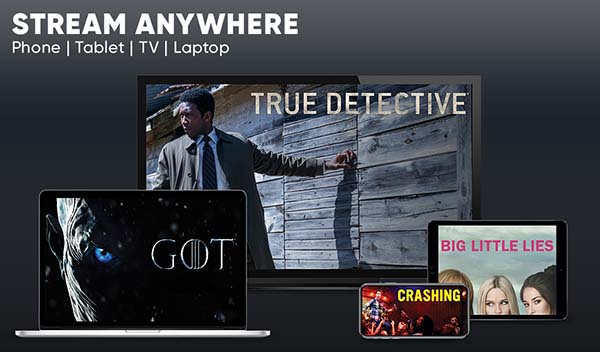
Az HBO Now használata Fire TV Sticken
Az HBO azon cégek közé tartozik, amelyek még ha nem is kábelen vagy a Now streaming szolgáltatáson keresztül fizetnek elő a szolgáltatásra, valószínűleg csak kulturális ozmózison keresztül hallottak műsoraik nagy részéről. A csatornán jelenleg sugárzott megaslágerekből, mint például a nemrég elkészült Trónok harca vagy Westworld, a klasszikus könyvtárukhoz hasonló sorozatok A szopránok, Hasznavehetetlen, és A vezeték, rengeteg olyan tartalom található az HBO Now-on, amiért érdemes megragadni az alkalmazást. Bár az HBO határozottan a televíziós sorozatairól ismert, rengeteg exkluzív és eredeti filmes tartalom is található a platformjukon, így ez egy kötelező alkalmazás mindenkinek, aki olyan eredeti műalkotásokat szeretne nézni, mint pl. A mese, Paterno, vagy a közelgő Hasznavehetetlen film.

A PlayStation Vue használata Fire TV Sticken
Ne hagyja, hogy a PlayStation márka megtévessze azt, hogy a Vue-nak bármi köze van a játékhoz. A Vue egy online kábelcsere, hasonlóan a Huluhoz Live TV-vel vagy a DirecTV Now-val. A szolgáltatás lehetővé teszi kedvenc csatornáinak online streamelését havi 45 és 80 dollár között, attól függően, hogy melyik csatornasort szeretné hozzáadni az előfizetéséhez, így könnyedén megtekintheti kedvenc csatornáit a Fire Stick eszközön. Nyilvánvaló, hogy a Vue inkább televízió-orientált, mint a listán szereplő többi szolgáltatás, de a magasabb szintű tervek, mint például az Ultra, olyan filmcsatornákat tartalmaznak, mint az HBO, a Sundance TV és az Epix.

A Kodi használata a Fire TV Sticken
Hogyan kezdhetnénk el ezt a listát a tökéletes Fire Stick alkalmazás, a Kodi nélkül? Eredetileg XBMC néven ismert Kodi egy nyílt forráskódú házimozi-csomag, amely lehetővé teszi a normál Fire Stick felület teljes cseréjét az alkalmazáson belül. A Kodi önmagában egy erőteljes szoftver, és megfelelő használat esetén teljesen legális. Természetesen, és a Kodi mögött álló fejlesztőcsapat nagy kárára, rengeteg felhasználó nem ragaszkodik a Kodi-szolgáltatásoknál megszokott lehetőségekhez. Ehelyett a kiegészítők és buildek használatával a Kodi egy erőteljes kalózszoftverré válhat, olyan alkalmazásokat használva, amelyek automatikusan streamelnek filmeket, televíziós műsorokat és alapvetően bármilyen más médiát, amelyet el tud képzelni.
Bármire is választja a Kodi használatát, rengeteg lehetőség kínálkozik arra, hogy Fire Stickjét úgy működtesse, ahogyan szeretné. Akár csak tartalmat szeretne streamelni a helyi hálózaton keresztül (hasonlóan a Plex-hez, amely eredetileg egy XMBC-kiegészítő volt, amelyet alább tárgyalunk), akár mindent megtesz a bővítmények, buildek és sok további telepítése terén. tartalmat a Kodi fájlböngészőjén keresztül, a Kodi alapvetően minden médiafogyasztási eszköz kötelező segédprogramja. Tekintse meg kedvenc Kodi-bővítményeinket és buildjeinket a linkek követésével!

A Crackle használata a Fire TV Sticken
A Crackle jelenleg az egyetlen, stúdió által támogatott ingyenes streaming szolgáltatás egyike, amióta a Hulu elhagyta az ingyenes réteget, hogy a fizetős tartalmaira összpontosítson. A Crackle a Sony Pictures tulajdona, ami azt jelenti, hogy többnyire a Sony által kiadott filmeket láthatja majd néhány más kínálattal. Tesztjeink során a Crackle ingyenesen elérhetővé tette az egyik legjobb könyvtárat az eredeti és a nem eredeti tartalomból egyaránt. Sajnos minden tartalmazott hirdetéseket, de ezeknek a bosszantó hirdetéseknek a megjelenése azt is jelentette, hogy minden felülmúlt és teljesen törvényes. A Crackle, mint minden más streaming szolgáltatás, időnként változtatja a könyvtárát, tehát attól, hogy valami most rajta van, még nem jelenti azt, hogy véglegesen ott lesz. A platformon olyan tartalmat találsz, amit érdemes megnézni, pl Idegen és Idegenek, Egy pár jó ember, és Nagyon rossz, a tartalom mellett valószínűleg kihagyhatod, mint például Spike Lee remake-je Öreg fiú, Az év embere, és Ez az én fiam.

Plex használata a Fire TV Sticken
A Plex egy spin-off, zárt forráskódú programként indult, amely szinte minden tekintetben vetekszik a Kodival, és arra készült, hogy a médiát az otthoni hálózaton keresztül vagy az interneten található számítógépeken streamelje szerte a világon. Mind a Kodi, mind a Plex kiváló módja a média fogyasztásának és streamelésének, és mindegyiknek megvannak a maga előnyei. Ha a Kodi segítségével bővítményeket és építményeket szeretne telepíteni, hogy tartalmakat streamelhessen a világ minden tájáról, a Plex nem tesz sok hasznot. De ha a digitális média erős gyűjteményét építette fel saját könyvtárában, érdemes megfontolni a Plex használatát az eszközök litániájára, beleértve a Fire Stick-et is. A Plex egy meglehetősen egyszerű program, amely lehetővé teszi a helyileg tárolt tartalom streamelését bármely Plex-kompatibilis eszközre. Bár egyedül kell futtatnia és felügyelnie a szervert, érdemes használnia, ha hajlandó beletenni a munkát (vagy ha van egy barátja, aki szervert készít Önnek).
Egyéb alkalmazások a Fire TV Sticken
Rengeteg más lehetőség közül választhat a Fire TV Stick eszközökön, beleértve, de nem kizárólagosan:
- A CW
- Fox Now
- NBC
- Plútó TV
- Parittya
- Cartoon Network
- IMDB
A fenti alkalmazások biztosítják, hogy több mint elegendő forrás álljon rendelkezésére a videostreaminghez és az igény szerinti tartalomhoz.
Alkalmazások telepítése az Amazon Appstore-on kívülről
Igen, telepíthet alkalmazásokat az alkalmazásbolton kívül is, ha engedélyezi a fejlesztési módot és/vagy az ismeretlen alkalmazásokat. A folyamat magában foglalja az oldalbetöltést, egy bonyolult kifejezést, amely valójában azt jelenti, hogy körbe kell lépni az Appstore-ban az eszközön.
Oldalbetöltés a Fire TV Stick-re
Az oldalbetöltés az Androidtól származik, ahol bármilyen telepítőfájlt telepíthet eszközére anélkül, hogy módosítania kellene a telefonját.Ez egy jelentős különbség az Android és fő riválisa, az iOS között, amely az App Store-on kívül is képes alkalmazásokat telepíteni, de megköveteli az eszköz jailbreakének nehéz feladatát, amelyet gyakran kijavítanak a platformot körülvevő jövőbeli frissítések során.
Androidon az ismeretlen forrásból származó fájlok telepítése alapértelmezés szerint ki van kapcsolva, de könnyű bekapcsolni a biztonsági beállításokban. Ha az ismeretlen források beállítása be van kapcsolva, az APK-fájlok (az Android-alkalmazások fájlkiterjesztése) telepítése nevetségesen gyors és egyszerű.
Tehát miért szeretné oldalra tölteni a Fire OS-t? Nos, a Google-lel ellentétben az Amazon inkább Apple-szerű megközelítést alkalmaz az alkalmazáspiacán, és csak akkor engedélyez bizonyos alkalmazásokat, ha már jóváhagyták azokat. Bár néhány alkalmazás, például a Kodi könnyen elérhető a Google Play Áruházban, sehol sem található az Amazon platformján, mivel 2015-ben eltávolították a kalózkodással kapcsolatos aggályok miatt. Mivel az Android lehetővé teszi az alkalmazások alkalmazás-áruházon kívüli telepítését, a Fire Stick segítségével gyorsan és egyszerűen szerezhet be olyan alkalmazásokat, mint a Kodi, a YouTube vagy a Tea TV.

Az oldalrarakással kapcsolatban emlékezni kell arra, hogy rossz kezekben veszélyes lehet. Ha véletlenül rosszindulatú APK-t telepít, előfordulhat, hogy olyan szoftvert futtat, amely ellophatja személyes adatait, vagy átveheti eszközét. Még a Fire Stick-hez hasonló adatfolyam-boxokon is fontos, hogy legyen óvatos, amikor árnyékos webhelyekről telepít alkalmazásokat. A legjobb ötlet, ha olyan erőforrásokat használunk, mint a Reddit közösségek, hogy biztosítsuk az alkalmazások biztonságos verzióját. Kicsi annak az esélye, hogy bármely felhasználó nem biztonságos APK-fájlt telepít, de továbbra is fontos, hogy legyen óvatos.
Az alkalmazások oldalbetöltésének okai a Fire TV-n
A Fire Stick tökéletesen használható anélkül, hogy valaha is belemerülne az oldalbetöltés világába, de az oldalbetöltés az egyik legnagyobb oka az alkalmazás népszerűségének. Szinte minden online keresés megemlíti a Fire Stick-ről való olvasáshoz szükséges nem hivatalos, harmadik féltől származó alkalmazások oldalbetöltésének és használatának lehetőségét. Előfordulhat, hogy olyan alkalmazást szeretne, amely nem érhető el az Amazon App Store-ban, és amely képes működni a Fire Stick-en. Érdemes lehet olyan javításokat használni, amelyek egy adott alkalmazáshoz nem állnak rendelkezésre. Előfordulhat, hogy teljes mértékben irányítani szeretné az alkalmazás kiválasztását.
Egyesek számára az alkalmazások Fire Stick-re való oldalratöltése a teljes oka az eszköz megvásárlásának, mivel ez lehetővé teszi, hogy bővítse az egységgel elérhető lehetőségeket. Másoknak eszébe sem jut az oldalratöltés, amikor beállítják a készüléket a házukban.

Milyen hátrányai vannak az oldalratöltésnek?
Az elsődleges hátránya a biztonság. Nem minden oldalt letöltött alkalmazás sérti a szerzői jogi törvényt – hogy ismét a YouTube példáját használjuk, a Kodi és a játékemulátorok oldalratöltése a Fire Stick-re teljesen legális. Semmi sem akadályozza meg legálisan szoftver telepítése az eszközre, ugyanúgy, ahogyan tetszőleges programot telepíthet egy Windows-eszközre. Egyetlen jogszabály sem írja elő, hogy a szoftverhez ragaszkodnia kell az előre telepített Amazon Appstore-hoz, ahogy a Mac OS-felhasználóknak sem kell a Mac App Store-t használniuk, a Windows-felhasználók pedig elfordulhatnak a Windows Store-tól alkalmazásaikért.

Ennek az egyenletnek a másik oldala természetesen a médiától származik, amelyet a mellékelt szoftveren keresztül streamel, vagy az emulátorhoz hozzáadott játék ROM-okon. Nem magáról a telepítésről van szó, hanem arról, hogy mit néz vagy játszik le a Fire Stick-en, valamint az országában érvényes szerzői jogi törvényeket. A Fire Stick legtöbb „ingyenes filmes” alkalmazása megszegi a szerzői jogi törvények bizonyos fokát (kivéve a tényleges licencelt tartalommal rendelkező Pluto TV-t). Ezért kulcsfontosságú, hogy biztosítsa eszköze adatfolyamait a hálózaton keresztül. Ezzel egy pillanat alatt részletesebben foglalkozunk.
Milyen alkalmazásokat töltsek be oldalra?
Van egy teljes útmutató a Fire TV-n oldalra tölthető legjobb alkalmazásokról, de a rövid válasz egyszerű: attól függ, mit szeretne csinálni az eszközzel. Korlátlan számú filmet szeretne nézni, függetlenül azok szerzői jogi állapotától? Az olyan alkalmazások, mint a Tea TV és a Showbox, éppen ezért léteznek. Szeretne élőben nézni a sportokat és a televíziót közvetlenül a Fire Sticken? Könnyen megragad egy telepítőfájlt a Mobdro számára. Le szeretné cserélni a Fire Stick teljes felületét, és a Kodit szeretné használni a szórakoztatás fő forrásaként a platformon? Ezt is megteheti, és csak néhány percet vesz igénybe a beállítás.
A Fire Stick biztonsága
A Fire Stick védelmének legjobb módja, ha olyan programokat használ, amelyek jogsértő tartalmat tartalmaznak, ha VPN-t használnak az operációs rendszer hátterében. A VPN vagy a virtuális magánhálózat lehetővé teszi, hogy a Fire Stick (vagy bármely más, a programot futtató eszköz) egy, az eszköz mindkét végén biztosított privát alagúton keresztül csatlakozzon egy másik szerverhez.
Amikor a VPN aktív, ahelyett, hogy a szabványos útvonalat használná számítógépe vagy okostelefonja között cikkek, videók vagy bármi más online eléréséhez, a VPN a privát alagutat használja a cél eléréséhez. Ezt az alagutat csak a célállomás kezdő- és végpontján fejtik vissza, ez a funkció a végpontok közötti titkosítás, így a számítógépe és a weboldal tudja, hogy ott van, de az internetszolgáltató nem tudja megnézni a látott tartalmat. túlmutat egy általános „adat” szinten. A VPN segítségével az internetszolgáltató nem láthatja az Ön tevékenységét, és ezért nem is tudja eladni az adatait a hirdetőknek.

A Fire Stick biztonságossá tétele azonban nem feltétlenül rossz ötlet. Valójában csak akkor szükséges, ha a Fire Stick segítségével kalóz tartalmat streamel. A hálózaton keresztül kalóz tartalmat is streamelhet anélkül, hogy az eszközén engedélyezve van a VPN, de komoly kockázatot vállal, és pert indíthat az IP-tulajdonosoktól, vagy fenyegetést kaphat a szolgáltatótól.
VPN használata a Fire TV Sticken
Nagyon egyszerű VPN-t beállítani és futtatni Fire Stick eszközén. Ellentétben a Google Chromecastjával, amelynél be kell állítani a VPN-t a router használatával a streaming tartalom védelme érdekében, a Fire Stick lehetővé teszi a VPN-ek háttérben történő futtatását, és a legtöbb nagy VPN-cégnél ténylegesen megragadhatja a támogatott alkalmazásukat közvetlenül az Amazonról. Alkalmazásbolt.
A VPN beállításakor nincs olyan beállítási menü, amelybe bele lehetne merülni, és nincs olyan nehéz opció, amelyre kattintani lehetne. Miután a választott VPN-je telepítve van a Fire Stick-re, és bejelentkezett fiókjába a szolgáltatással, engedélyezheti, hogy a VPN a háttérben fusson, és bármilyen médiát nézzen a televízión, mindez azzal a plusz előnnyel, hogy ismeri Önt. megvédte a tartalmat.
Jegyzet: A jelenlegi VPN-helyválasztástól függően tartalmi korlátozások továbbra is érvényben lehetnek.

Több tucat jó hírű VPN-szolgáltatás található az Amazon App Store-ban, amelyek a Fire TV Stick-en szerezhetők be, többek között:
- NordVPN
- Privát internet-hozzáférés
- IPVanish
- ExpressVPN
- Windscribe
- PureVPN
- CyberGhost
- IvacyVPN
Jegyzet: Néha a VPN befolyásolja a Fire TV funkcióit, például a menük képernyőjének lefagyását, az alkalmazások lassú betöltési idejét, a videó korlátozásokat, a hiányzó képeket stb.
Mit kell még tudnom a Fire Stick-emről?
Az Amazon Fire Stick valóban képes néhány ügyes trükköt végrehajtani a legújabb epizódok streamelésén kívül. Ezek vagyunk mi vagy a legújabb Netflix sláger eredetije. Amint arra a fent tárgyalt Alexa-integráció utal, a Fire Stick-et proto-hubként is használhatja a tárgyak internetéhez csatlakoztatott eszközökhöz. A csatlakoztatható termékek széles választéka található a piacon, de sok közülük az Alexával működik, és társításuk révén az Amazon Fire Stick-el is használhatók.
Például, ha vásárolt egy intelligens otthoni biztonsági kamerát, szinkronizálhatja a kamerát az Alexa alkalmazással az okostelefonon, hogy Alexa képességeket adjon hozzá biztonsági kamerájához. Miután az intelligens kamerát összekapcsolta az Amazon-fiókjával, az Echo intelligens hangszóró vagy a Fire Stick távirányító segítségével megkérheti Alexát, hogy mutassa meg a biztonsági kameráját, például a „Mutasd meg a bejárati ajtót” parancsokat. Bár ez a trükk nem fog mindenkinek megfelelni, fontos tudni, hogy amikor Amazon Fire Stick-et vásárol, akkor nem csak egy szórakoztató eszközt vásárol, hanem az okosotthon rejtvény egy másik darabját is. már építkezik.
Ha igazán szereti a Fire TV Stick-et, akkor érdekelheti a Fire TV Recast, egy teljes értékű DVR, amely egyesíti a Fire TV funkcióit egy önálló médiaszerver erejével.
***
A nap végén a Fire Stick beállítása olyan egyszerű, mint bedugni a falba, a televízióba, és követni a képernyőn megjelenő lépéseket a távirányító frissítéséhez, a WiFi-vel való szinkronizáláshoz és néhány jól ismert alkalmazás telepítéséhez. . Ha a Fire Stick segítségével szeretné megnézni kedvenc filmjét, televíziós műsorát vagy bármi mást, ami érdekelheti, akkor itt jön a kemény munka. Reméljük, hogy a Fire Stick beállításáról szóló útmutatónk hasznos lesz. , és feltétlenül tekintse meg az összes Fire Stick útmutatónkat itt.
Szüksége van Amazon-fiókra a Fire TV Stick használatához?
Igen. Azonban nem kell használnia a te Amazon fiók. Ha szeretné megőrizni a Bezos-birodalom magánéletét, van mód arra, hogy egy eldobható Amazon-fiókot használjon a Fire TV Stick regisztrálásához.





















